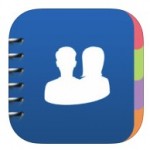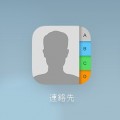iPhoneの連絡先をまとめて削除する方法
iPhoneの連絡先を削除したい
iPhoneの連絡先を削除するには連絡先をだして、削除したい人の名前を選択し、編集を押して一番下の「連絡先を削除」を押すと消すことができます。
しかし複数選択ができないので複数消すとなると信じられないほどの労力と時間がかかるでしょう。
スポンサーリンク
消去したい項目を選んで、まとめてiPhoneの連絡先を消す方法
icloud.comを活用する
※設定→icloud→連絡先が緑になっていれば連絡先がicloudにも保存されているはずなので確認してみましょう。
※インターネットで「icloud.com」と検索をかける→icloudのページを開くとサインイン画面が出る→サインイン→連絡先をクリック
そうするとiPhoneでいつも見ていた連絡先が出てくるでしょうか。
でてこれば削除したい連絡先を選択してBackspace(文字を消すキー)を押すと「削除しますか?」と出るので削除ができます。
パソコンだとiPhoneと違い複数選択ができるのでCtrlキーを押しながらクリックを進めるとまとめて選択して一括で削除(Backspaceキー)することができます。
そしてリアルタイムでiPhoneにも反映するので非常に便利です。
スポンサーリンク
今連絡先に入っているすべての連絡先を消去したい
まとめて連絡先を消去できるアプリがあるので紹介したいと思います。
※AppStoreで「連絡先グループ」と検索→人型のマークのついている「連絡先グループ管理 ContactsAssist…」と書いている無料のアプリをダウンロード→開く
ここからは一括削除方法になります。
※連絡先へのアクセスはOK→承認→すべての連絡先→右上の四角から矢印が出ているマーク→左上の四角にチェックが入っているマーク→右上のゴミ箱→承認(これで削除されます)
またこのアプリの中でも選んで消すことが可能です。
選んで消す方法
※すべての連絡先→右上の四角から矢印が出ているマーク→削除したい人の左横の○にチェックを入れていく→右上のゴミ箱→承認(これで削除されます)
こういった方法でiPhoneの連絡先をまとめて削除することが可能です。
連絡先の万が一の消去に備える
連絡先を消せるのはいいですが、万一消えてしまった場合に困ります。
iTunesでバックアップを取れば連絡先も取ることは可能ですが、アプリでも取っておけば万一icloudの中身とiPhoneの中身が連動して連絡先が消えたとしても復活させることができます。
おすすめアプリは「連絡先のグループ管理(Gcontact Lite)」という無料アプリです。
「Gcontact」で検索をかけるか「連絡先」と検索をかければヒットします。
アプリを開いて「ガイド」は右上のバツ→スキンカラー「確認」→編集→バックアップ→機能→バックアップ
これで完了です。
かんりょうすると下に連絡先の件数が表示されます。ここに表示があれば、万一連絡先が消失してもこのアプリを開けるのであればきちんと戻ってきます。
戻し方はこの件数を選択し、「リストア」とするだけです。
注意:連絡先がある状態で「リストア」すると重複します
スポンサーリンク